
Innehållsförteckning:
- Författare John Day [email protected].
- Public 2024-01-30 12:44.
- Senast ändrad 2025-01-23 15:11.

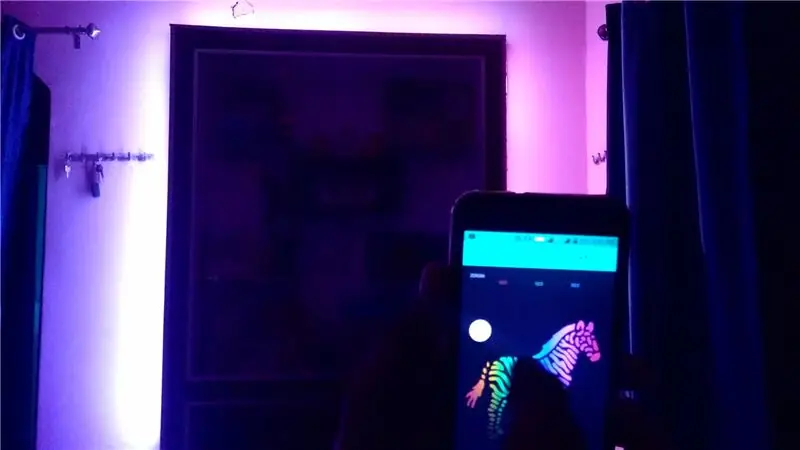
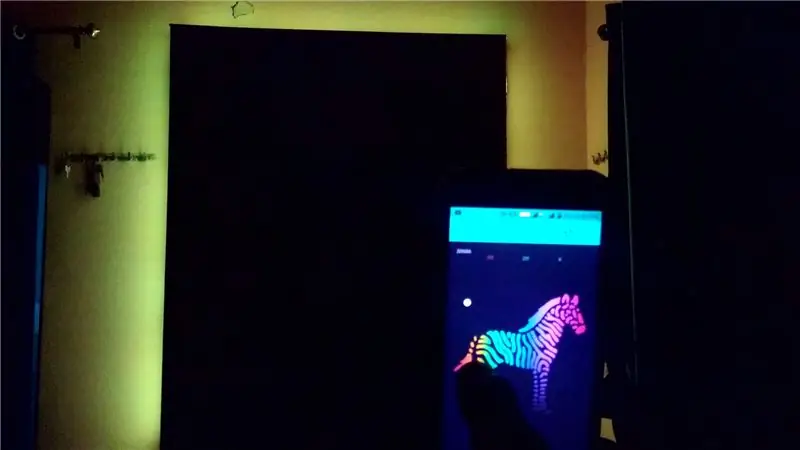
Hej killar, i dessa instruktioner har jag visat dig hur man gör en RGB LED -stripkontroll med nodemcu som kan styra RGB LED -STRIPEN över hela världen över internet med BLYNK APP. Så njut av att göra detta projekt och göra ditt hem färgglatt med dessa lampor och ha kul med iot
Steg 1: Samla dina komponenter



KÖP DELAR: KÖP TIPS 120:
www.utsource.net/itm/p/384328.html
KÖP 12V ADAPTER:
www.utsource.net/itm/p/8013134.html
KÖP Nodemcu ESP8266:
////////////////////////////////////////////////////////////////////////////
De grundläggande huvudkomponenterna för projekten är:-
3x TIPS 120 -transistor
Esp 8266 Nodemcu
5050 RGB LED STRIP
12v adapter
och några grundläggande verktyg som brödbräda, tråd, lödkit, usb -kabel etc.
Affiliate Köplänk:-
Nodemcu (esp8266)-
www.banggood.com/NodeMcu-Lua-WIFI-Internet …
www.banggood.com/3Pcs-NodeMcu-Lua-WIFI-Int…
www.banggood.com/Wemos-NodeMCU-V3-CP2102-L…
RGB LED-remsa:-
www.banggood.com/Wholesale-24-Key-IR-Contr…
www.banggood.com/5M-RGB-Non-Waterproof-300…
www.banggood.com/5M-SMD5050-Waterproof-RGB…
Darlington TIP 120 Transistor: -
www.banggood.com/10pcs-TIP120-NPN-TO-220-D…
www.banggood.com/30pcs-TIP120-NPN-TO-220-D…
www.banggood.com/50pcs-TIP120-NPN-TO-220-D…
12V Adapter: -
www.banggood.com/DC-12V-2A-Power-Supply-Ad…
www.banggood.com/AC100-240V-to-DC12V-2A-Po…
www.banggood.com/AC220-240V-to-DC12V-2A-24..
Steg 2: Kretsdesign
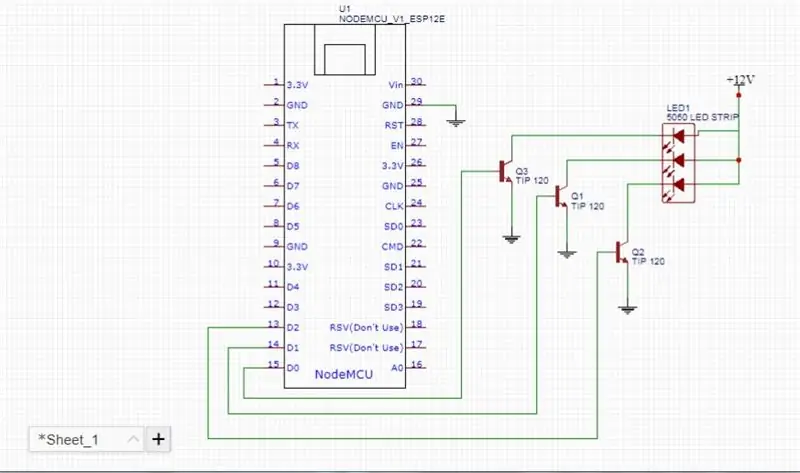

Kretsdesignen är så enkel, vi använder transistorn som en förstärkare, följ det angivna kretsschemat och gör det på en brödbräda för att testa det, eftersom vi använder 12v strömförsörjning för rgb led strip & 5v via usb -kabel för esp8266 så att du måste ansluta gnd av nodemcu till gnd av adapter.
Steg 3: Konfigurera BLYNK -appen
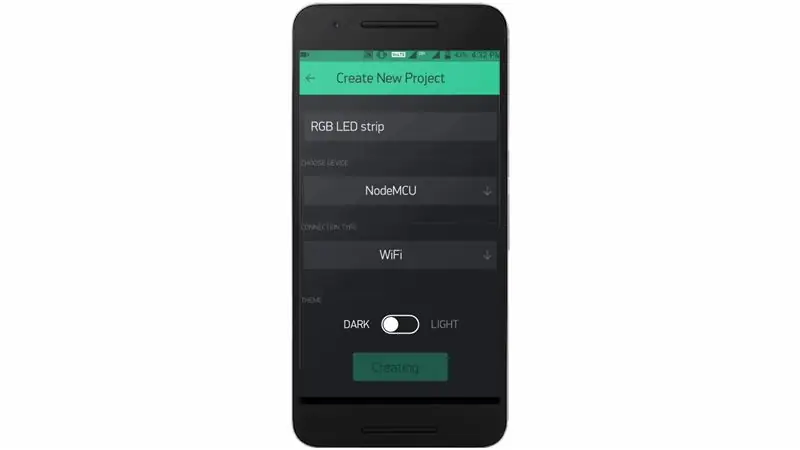

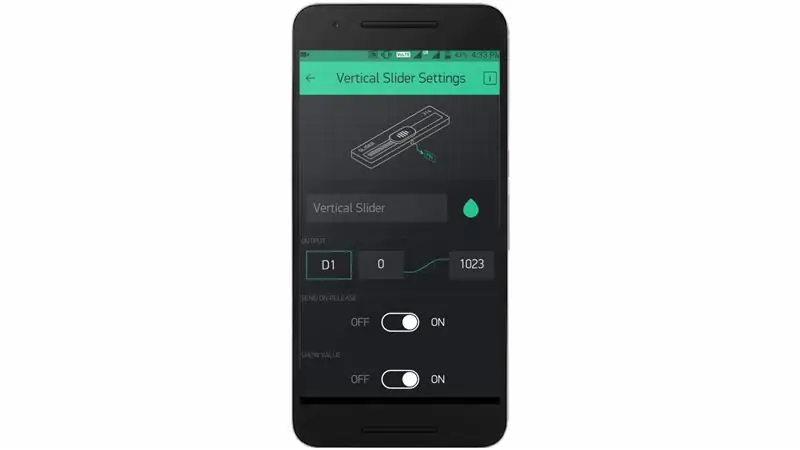
skapa ett nytt projekt i blynk -appen och välj tavlan som nodemcu ta sedan tre vertikala reglage och ställ in sina stift som D0, D1 & D2.
Steg 4: Kodningsdel
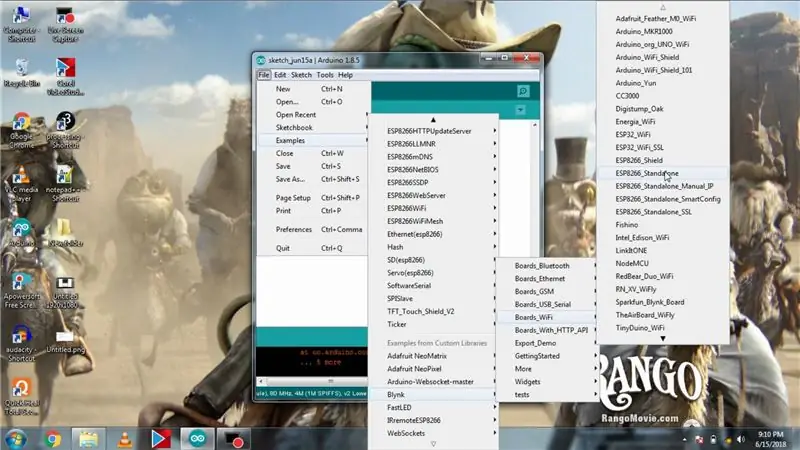
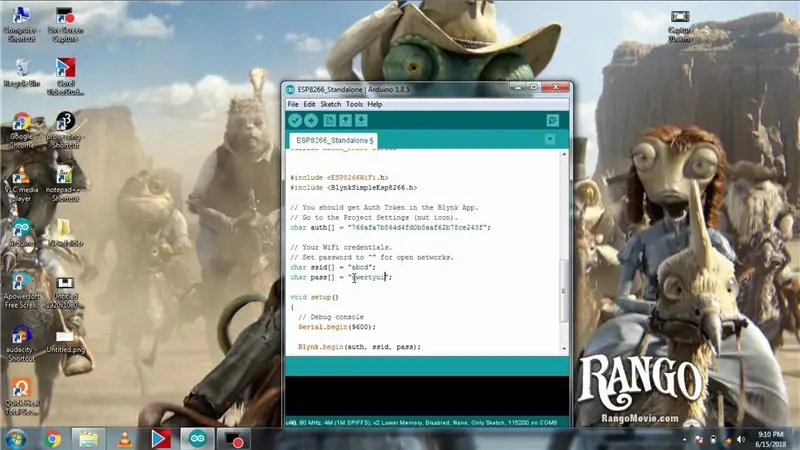
Kodningsdelen är så enkel, se till att du har installerat BLYNK -biblioteket i Arduino ide om inte installera det sedan öppna ditt e -post -ID och kopiera autent -token skickad av BLYNK öppna sedan ESP8266 fristående kod i BLYNK -exemplen och klistra in din autentoken och ange din ssid och lösenord för nätverket och tryck på ladda upp.
Steg 5: Första testet




så klicka på play -knappen i appen och sedan när du ändrar någon av tre skjutreglage är var och en ansvarig för varje röd, grön och blå färg.
Steg 6: Konfigurera ZEBRA

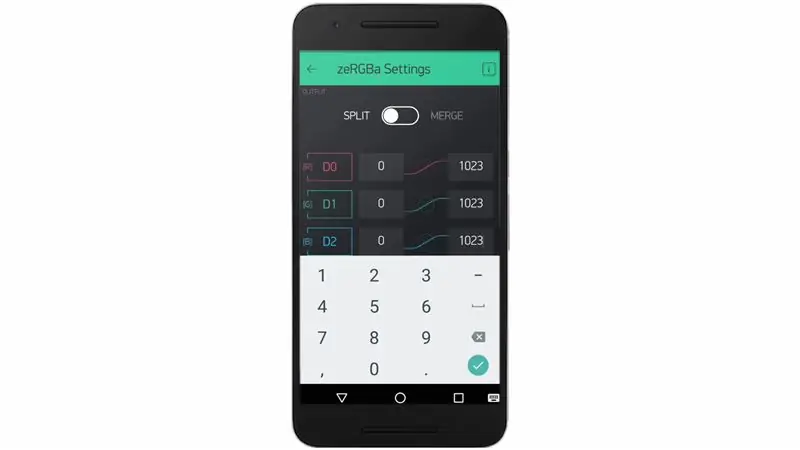
Radera nu de tre reglagen från appen och välj sedan zebra från listan och klicka på den och ställ in stiften som D0, D1 & D2 och maximivärde till 1023 istället för 255.
Steg 7: Andra testet




så kör appen igen och när du klickar någonstans på zebra kommer färgen på ledremsan att variera beroende på tryck på zebran.
Steg 8: PCB: Gör det permanent


Jag konverterade kretsen till en prototyp PCB för att göra den permanent och sedan lade jag den på väggen i mitt rum och kopplade ledremsan till den och jag klistrade in ledremsan på min vägg med hjälp av dubbelsidig tejp och kopplade strömmen.
Steg 9: Slutprov
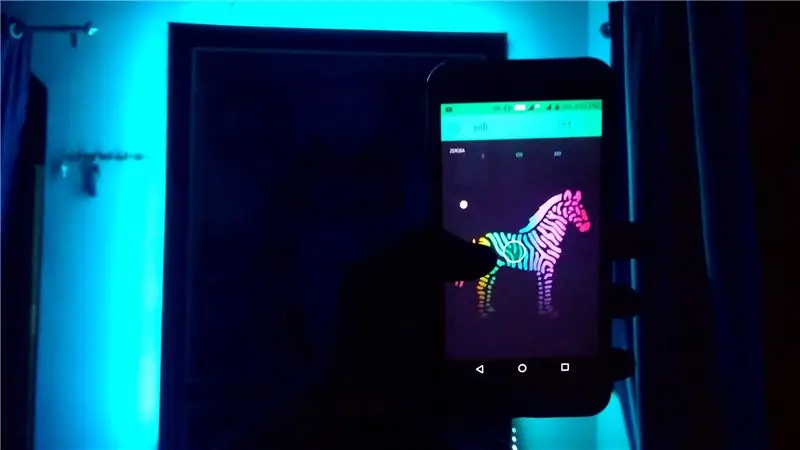

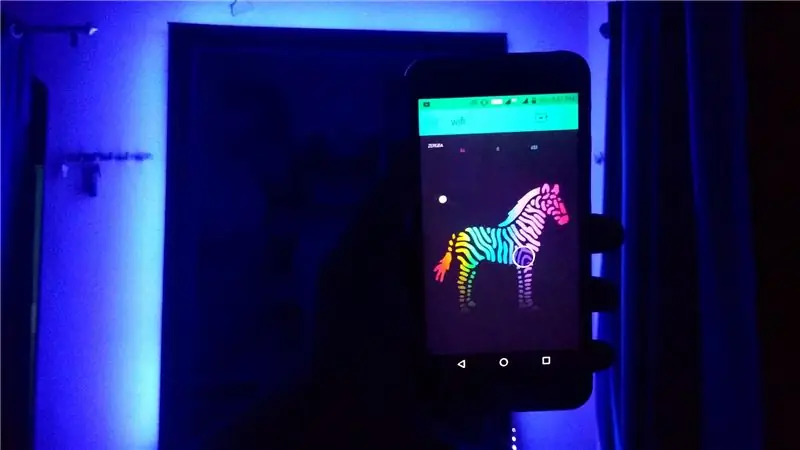
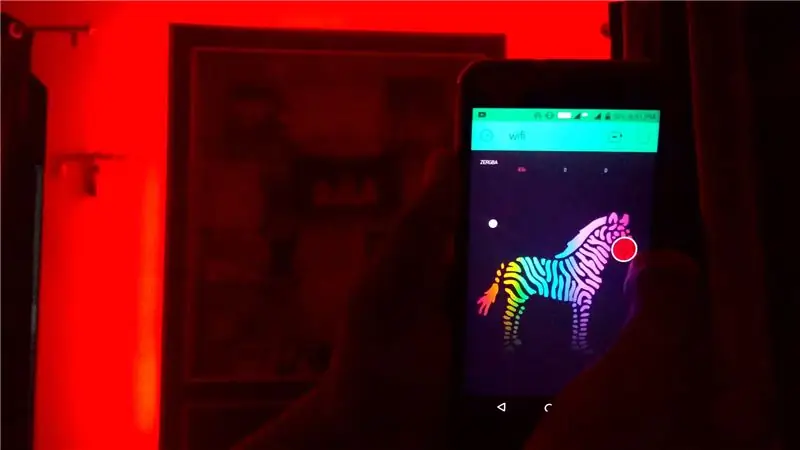
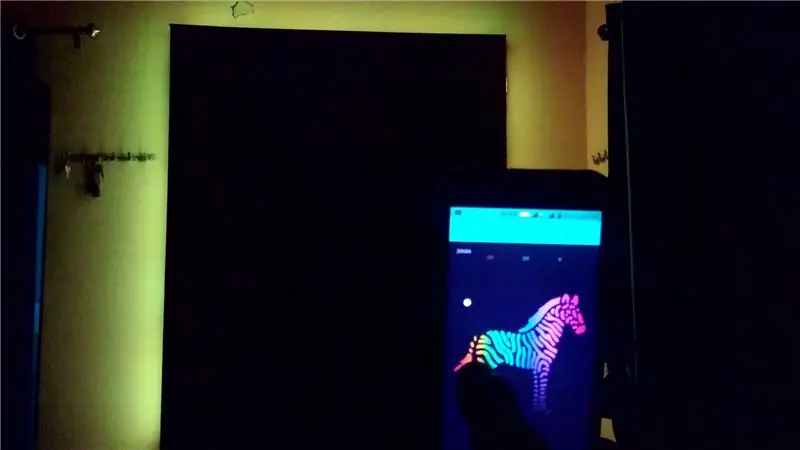
Så kör appen igen och som du kan se att när jag klickar på zebra ändras färgen på LED -remsan beroende på beröringspunkten på zebra och min vägg ser cool ut. Så jag hoppas att du gillar det här med att dekorera ditt rum med så färgglatt internet kontrollerade lampor och ha kul & om du står inför några problem under projektet, se den givna videon och meddela mig i kommentarsfältet.
Rekommenderad:
Styr din elektroniska värld över internet: 16 steg

Kontrollera din elektroniska värld över internet: Genom att följa denna instruktion kommer du att kunna slå på och stänga av en LED från var som helst i världen. Läs alla instruktioner noggrant och följ stegen en efter en. Efter att ha studerat detta instruerbara kommer du att kunna använda denna kunskap om olika
ESP8266 RGB LED STRIP WIFI -kontroll - NODEMCU Som IR -fjärrkontroll för Led Strip kontrollerad över Wifi - RGB LED STRIP Smartphone -kontroll: 4 steg

ESP8266 RGB LED STRIP WIFI -kontroll | NODEMCU Som IR -fjärrkontroll för Led Strip kontrollerad över Wifi | RGB LED STRIP Smartphone Control: Hej killar i den här självstudien kommer vi att lära oss hur man använder nodemcu eller esp8266 som en IR -fjärrkontroll för att styra en RGB LED -remsa och Nodemcu kommer att styras av smartphone via wifi. Så i princip kan du styra RGB LED STRIP med din smartphone
ESP8266 NODEMCU BLYNK IOT Handledning - Esp8266 IOT Använda Blunk och Arduino IDE - Kontrollera lysdioder över Internet: 6 steg

ESP8266 NODEMCU BLYNK IOT Handledning | Esp8266 IOT Använda Blunk och Arduino IDE | Kontrollera lysdioder över internet: Hej killar i denna instruktion kommer vi att lära oss hur man använder IOT med vår ESP8266 eller Nodemcu. Vi kommer att använda blynk -appen för det. Så vi kommer att använda vår esp8266/nodemcu för att styra lysdioderna över internet. Så Blynk -appen kommer att anslutas till vår esp8266 eller Nodemcu
Komma igång med Esp 8266 Esp-01 Med Arduino IDE - Installera Esp -kort i Arduino Ide och Programmering Esp: 4 steg

Komma igång med Esp 8266 Esp-01 Med Arduino IDE | Installera Esp-kort i Arduino Ide och programmera Esp: I dessa instruktioner lär vi oss hur man installerar esp8266-kort i Arduino IDE och hur man programmerar esp-01 och laddar upp kod i den. Eftersom esp-kort är så populära så jag tänkte rätta till en instruktionsför detta och de flesta människor har problem
ESP 8266 Nodemcu RGB LED -remsa som styrs av en fjärrserver för webbserver: 4 steg

ESP 8266 Nodemcu RGB LED -remsa som styrs av en fjärrserver för webbserver: I dessa instruktioner lär vi oss hur man konverterar en nodemcu till en IR -fjärrkontroll för RGB -LED -remsan och att nodemcu -fjärrkontrollen måste styras av en webbsida som finns på mobil eller dator med nodemcu
